戴尔笔记本怎么关闭显示器 dell戴尔笔记本电脑win10系统如何设置显示屏待机时间
更新时间:2024-06-16 15:48:52作者:yang
戴尔笔记本电脑是一款性能稳定、操作简便的设备,而在日常使用中如何正确关闭显示器以及设置显示屏待机时间是非常重要的,在win10系统中,您可以通过简单的操作来实现这一功能,不仅能够节省能源,延长显示器的使用寿命,还能有效保护您的视力。接下来我们就来详细介绍一下戴尔笔记本电脑win10系统如何设置显示屏待机时间的方法。
具体步骤:
1.第一步,先找到右下方的电池图标,在电池图标上右键,选择“电源选项”
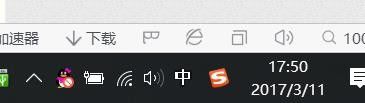
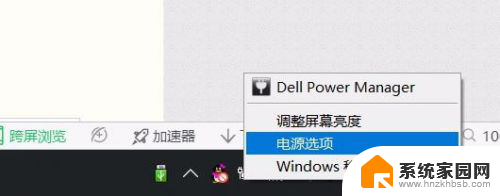
2.第二步,在“电源选项”中,选择左侧列表中的“选择电源按钮的功能”
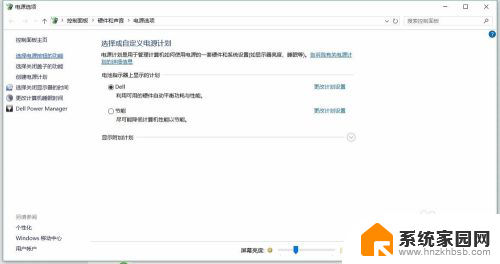
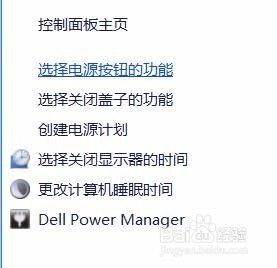
3.第三步,按照图片所示,把“按电源按钮时”的两个支选项,都调成“关闭显示器”。接着千万别忘按下“保存修改”,这样一来。您以后只消轻按一下电源键(看好了,可不是长按啊,长按就关机了),屏幕就会关闭了,想要再打开屏幕,只需晃动鼠标即可。
如果您有其他疑惑,欢迎您到我的新浪博客留言。百度搜索“阿馨的新浪博客”就能找到我。博客里还有大量心理解析,社会分析类的文章和文学作品(本人本来就是文学写作者)。欢迎大伙造访。
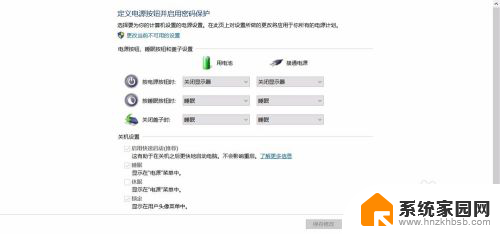
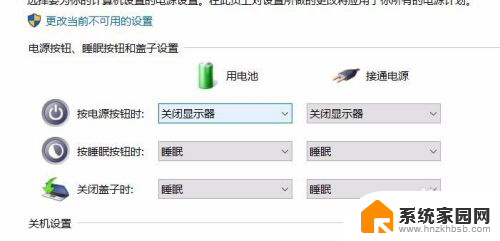
以上是如何关闭戴尔笔记本显示器的全部内容,如果您遇到这个问题,您可以按照以上方法解决,希望对大家有所帮助。
戴尔笔记本怎么关闭显示器 dell戴尔笔记本电脑win10系统如何设置显示屏待机时间相关教程
- 笔记本自动更新到win10 联想戴尔笔记本win10如何关闭自动更新
- 戴尔笔记本win10恢复系统还原 笔记本恢复系统还原方法
- 戴尔电脑怎么改装win7 戴尔笔记本怎样将预装win10系统改成win7
- 笔记本连上显示器没反应 win10笔记本电脑连接显示器黑屏
- 戴尔笔记本win10没声音 笔记本声音消失怎么解决
- win10戴尔电脑插耳机还是外放 戴尔win10电脑笔记本耳机外放问题处理
- 笔记本锁屏时间怎么设置 Win10电脑如何设置自动锁屏时间不显示通知
- 笔记本电脑可以给主机当显示器吗 Win10主显示器设置方法
- 怎么设置显示屏的时间 Win10系统如何设置屏幕显示时间
- win10手提电脑连接显示器 笔记本外接显示器设置教程
- win十电脑为什么新建不了文件夹 win10桌面右键无法新建文件夹解决方法
- uefi怎么备份win10系统 如何创建Win10系统备份
- windows输入法切换快捷键设置 Win10输入法切换快捷键Shift修改方法
- windows10从哪看显卡 笔记本电脑显卡信息怎么查看
- win10桌面图标边框 电脑桌面边框颜色修改
- windows10开机进入安全模式快捷键 win10安全模式进入教程
win10系统教程推荐
- 1 windows输入法切换快捷键设置 Win10输入法切换快捷键Shift修改方法
- 2 windows10从哪看显卡 笔记本电脑显卡信息怎么查看
- 3 windows10开机进入安全模式快捷键 win10安全模式进入教程
- 4 win系统激活时间 win10怎么看系统激活时间
- 5 如何更改windows10开机密码 笔记本开机密码如何修改
- 6 win10怎么找自动下载的流氓软件 win10搜索程序的方法
- 7 win10怎么允许防火墙 怎么设置防火墙允许特定IP地址
- 8 win10电脑密码忘记怎么办破解 笔记本电脑登录密码忘记了怎么办
- 9 window10系统怎么调字体大小 笔记本怎么调整字体大小
- 10 笔记本win10wifi不可用 笔记本连接不上公共场所的无线网络怎么办